מדריך זה יעביר אותך בתהליך להוספת משחקים חדשים ל-PlayStation Classic שלך. זו פריצה די חכמה שלא עושה כלום ל-PlayStation Classic שלך עצמה ולא אמורה להציע כמעט שום סיכון לפגיעה בקונסולה שלך. זה לא אומר שאין סיכון, עם זאת, אז תעשה את השינוי הזה על אחריותך בלבד. עם זאת, בואו נסתכל על השלבים שתצטרכו לנקוט.
עדכון: 7 בנובמבר 2019: BleemSync שודרג לגרסה 1.2, אך התהליך זהה. יש מערכת גרירה ושחרור חדשה, אבל היא לא מספיק אמינה לשימוש כאן.
מוצרים המשמשים במדריך זה
- כוח פלאש!: כונן פלאש של SanDisk 16GB (7 דולר באמזון)
צעד אחר צעד
- הכנס את שלך כונן הבזק לתוך ה חריץ USB במחשב האישי שלך.
- פתח את מנהל קבצים.
- לחץ לחיצה ימנית על שלך כונן הבזק
- בחר את פוּרמָט לַחְצָן. ודא שסוג הפורמט מוגדר ל-FAT32. אם זה לא FAT32 או EXT4, זה לא יעבוד.
- שנה את שם התווית של כונן ההבזק שלך ל סוני. זה צריך להיות באותיות גדולות, אחרת זה לא יעבוד.
- נְקִישָׁה הַתחָלָה לאתחל את כונן ההבזק שלך. זה יכין אותו למשחקים.

- הורד את המהדורה האחרונה של BleemSync מ-ModMyClassic. אל תוריד אותו לכונן הבזק.
- חלץ את קובץ ZIP לכונן הבזק שלך שכותרתו כעת SONY. זה יחלץ מספר תיקיות לכונן ההבזק שלך.

- הסר את כונן ההבזק מהמחשב.
- הסר את כל הכבלים מה-PlayStation Classic שלך.
- הכנס את כונן ההבזק לתוך בקר 2 יציאה ב-PlayStation Classic שלך.
- הכנס את ה כבל מיקרו USB לתוך השקע הנכון בקלאסיק. אתה יכול גם לחבר את ה-HDMI שלך אם אתה רוצה, אבל זה לא נחוץ כדי שתהליך זה יעבוד.
- אתה תראה אור כתום מופיע על הקלאסי שלך. ברגע שתלחץ על כפתור הפעלה על הקונסולה.
- כעת תראה את ה-LED משנה צבע כשהיא משנה את הקבצים בקונסולה. זה אמור להשתנות דרך כתום, ירוק ואדום.מקור: Android Central



- ברגע שהקונסולה חוזרת ל-LED כתומה, BleemSync מותקן כהלכה!
- הסר את כבל מיקרו USB מהפלייסטיישן קלאסיק ומלבנת הכוח.
- הכנס את ה כבל מיקרו USB לתוך המחשב האישי שלך.
- ודא שכונן הבזק מסוג USB שלך נמצא בפנים יציאת בקר 2 על הקונסולה.
- חבר את שלך כבל מיקרו USB לתוך הקונסולה. הדרייברים צריכים להתקין אוטומטית.
- כאשר הנורית הופכת לכתום, הפעל את הקונסולה כרגיל.
- המתן 10-20 שניות.
- בדפדפן שלך (לא Internet Explorer) בקר ב- Bleemsyncui.com כדי להתחיל להוסיף משחקים. הערה: קישור זה יפעל רק לאחר שתסיים את כל מהשלבים לעיל.

- במסך מנהל המשחק, לחץ על לבחור קבצים לחצן כדי לפתוח את מנהל הקבצים שלך.
- להשתמש ב .bin ו-.cue להעלות קבצים של המשחק שלך. אתה לא צריך לדאוג לגבי התמונה או פרטים אחרים, היא תאוכלס אוטומטית.
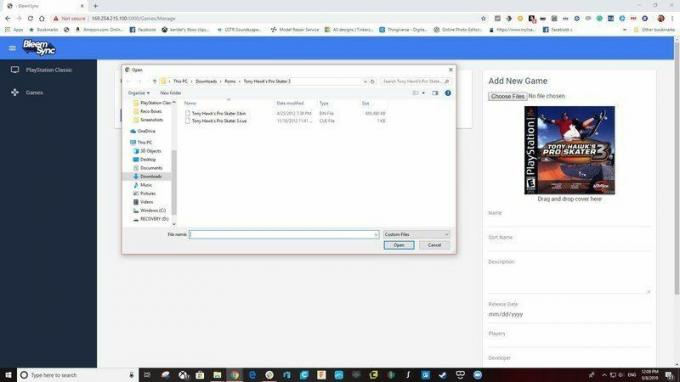
- לאחר שהתקנת את כל המשחקים שאתה רוצה, כבה את הקונסולה.
- הסר את תקע מיקרו USB מהמחשב ומהקונסולה.
- חבר את הקונסולה HDMI ו מיקרו USB לתוך הקונסולה.
- הפעל את הקונסולה. אתה תראה את נוריות ה-LED מהבהבות כשהיא מאתחלת את המערכת.
- במסך הפתיחה, בחר BleemSync בתור המשגר שלך.
אז הנה, אתה יכול עכשיו להעלות כל משחק PlayStation One ל-PlayStation Classic. יש לו אפילו את 20 המשחקים המקוריים שעדיין מותקנים כדי שתוכל לשחק. זו אחת הפריצות הפשוטות והבטוחות ביותר שראיתי לקלאסיקה, ואני מקווה שיהיו עוד. ל-Bleemsync כבר יש תמיכה בבקר עובד עבור בקרים אחרים כמו Xbox One ובקרי Steam.
מבחר הציוד המוביל שלנו
יש הרבה מה שצריך כדי לגרום לזה לעבוד. כמובן, תזדקק למחשב Windows שלך, ה-PlayStation Classic, וזה:

כונן פלאש של Sandisk 16GB
16GB של זיכרון מהיר
כונן הבזק של Sandisk Ultra Flair 16GB הוא מוצר מצוין לאחסון מידע והעברתו במהירות דרך חיבור ה-USB 3.0 שלו. במחיר כל כך נמוך, כונן הבזק הזה הוא גניבה.
השתמשתי ב- Sandisk Ultra Flair בפרויקטים רבים ושונים, והוא אף פעם לא מצליח לעשות עבודה טובה. כונן זה מושלם עבור ה-PlayStation Classic כיוון שניתן לפרמט אותו ל-FAT32, ובגלל ה-USB 3.0, הכל ניתן להעברה במהירות ובקלות.
דברים מועילים אחרים שאולי תרצו

כבל מיקרו USB של Anker 10ft($12 באמזון)
הלידים אף פעם לא מספיק ארוכים בקונסולות הקלאסיות האלה. השתמש בכבל הקלוע הזה של Anker כדי לקרב את הקונסולה שלך קרוב יותר אליך כדי שיהיה לך קצת רפיון בכבלי הבקר.

בקר Xbox One(45 דולר באמזון)
בקר ה-Xbox One הוא בקר המשחק המושלם. המשקל, האיזון והארגונומיה הם הטובים ביותר בכיתה. אתה יכול גם לשחק במגוון גדול בהרבה של משחקי רטרו עם זה, ולא בבקר הפלייסטיישן הקלאסי של המניות. עם זאת, תצטרך כבל מיקרו USB כדי להשתמש בו.

AmazonBasics 10ft HDMI($10 באמזון)
מקושר עם 10ft Micro USB, HDMI זה יאפשר לך להעביר את ה-PlayStation Classic לכל מקום שתרצה בו. זה מועיל במיוחד אם אתה מתכוון להשתמש בבקרים המקוריים.
מאז ימי ה-HTC Hero היו לג'יימס שניים או שלושה טלפונים אנדרואיד דחופים לכיסים. ג'יימס תמיד נמצא בהישג יד כדי להציע עצות לגבי טלפונים, אפליקציות ולאחרונה, פלייסטיישן, במיוחד VR, זה עכשיו משהו כמו אובססיה. מצא אותו @keridel בכל מקום שבו Media Socials עצמו.
